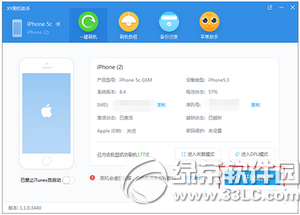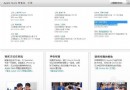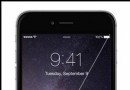完美破解 iPhone“一鍵解鎖”新手教程
(注意:轉載本文的時候請務必注明來自“電玩巴士iPhone中文網”,謝謝)
本文所涉及解鎖工具ibrickr,LOCKDOWND,wiNstaller,ManzanaUI,unlock.app ,教程底部已提供解鎖工具包下載。在解鎖的過程,請仔細看教程,如果有任何問題歡迎點擊這裡反映。
以下是iPhone“一鍵解鎖”的詳細教程:
這幾天,有很多巴士網友都在詢問自己的sim卡是否能在一鍵解鎖一開始的時候就插入,在這裡我要說明的是,我是一開始就把ATT卡取出來,然後放入了自己的卡,最後解鎖成功的。其他的情況我沒有實驗過,理論上來說插不插sim卡是無所謂,因為激活程序和解鎖程序是針對iPhone的,不然也不會解鎖之後可以使用任意sim卡了。
1.首先,請下載iTunes v7.3版本(我下載的是7.3.1版本),然後就進行安裝吧!

圖為7.3.1.3版本的iTunes安裝文件
iTunes v7.3下載地址
友情提示:如果你下載的iTunes不是7.3版本以上的,那麼你的iTunes將不支持iPhone,也就是說iPhone將無法啟用iTunes上的恢復模式進行後面的解鎖步驟。
2.請用USB連接線將電腦和iPhone連接起來(我的系統是XP SP2),然後XP會自動添加相關硬件,並且彈出iTunes窗口,自動連接iPhone 。
3.如果你是新機的話,現在你會自動進入iPhone激活畫面,請點擊取消,並接著看→第4步。如果你的機器已經確定是1.0.2的系統,請直接跳到→第7步。
4.由於新機是還沒有激活,還不知道其是否是1.0.2版本的系統,所以在這裡只有兩種辦法查看你的iPhone是否是1.0.2版本。
1)如果你是最近才買的新機,你可以打開緊急撥號鍵盤,輸入 *3001#12345#* 然後選擇“Versions”。如果Firware version顯示的是“03.14.08_G”則表示你的系統為1.0.2,可以直接看第7步了。如果顯示的是04.02.04_G則表示是你的iPhone為最新的1.1.1版本。請注意本教程暫時不適用於1.1.1版的新機。
2)如果你的iPhone已經激活過,現在你就可以點擊Settings → General → About → Version(設置→常規設置→關於→軟件版本) 查看你的版本是否是1.0.2 。(新機也可以選擇先激活,查看自己的版本並確定是1.0.2的,就可以直接看第7步了)
3)如果你是新機的話,但你的Firware version版本不是“03.14.08_G”,那麼你可以選擇是使用wiNstaller遠程下載,或者選用下載工具來直接下載1.0.2固件的方式來升級。當然,我們在這裡強力推薦你使用後者的辦法,因為固件大小約有91M,而且wiNstaller下載速度也非常的慢。
iPhone1.0.2固件下載地址(電玩巴士下載)
官方1.0.2固件下載地址:(請復制下面的地址,點右鍵,選擇使用下載工具進行下載)
http://appldnld.apple.com.edgesuite.net/content.info.apple.com/iPhone/061-3823.20070821.vormd/iPhone1,1_1.0.2_1C28_Restore.ipsw
5.OK,91M的文件終於下完了,現在你必須把剛下下來的1.0.2的固件放入C:\Documents and Settings\你的系統用戶名\Application Data\Apple Computer\iTunes\iphone software updates\ 目錄下面
注意:iphone software updates這個文件夾必須自己新建。(在XP版本下,Application Data這個文件夾是隱藏文件,請點擊窗口欄的工具→文件夾選項→查看,然後設置“顯示所有文件和文件夾”)

6.現在請先將你的iPhone關機,然後再請你將iPhone上面的開關按鈕和屏幕下方的home按鈕一起按住25秒左右,此時iPhone的屏幕上會出現黃色三角,提示你連接iTunes 。那麼請你重新連接iTunes ,連接成功後,itunes會自動提示你是否恢復,請選擇是,後面也有幾個提示,你都選擇是就OK了,具體請看下面的截圖說明!
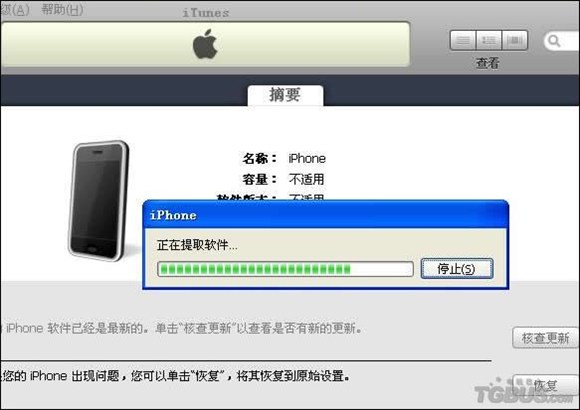
點擊“恢復”後,iTunes會自動提取iphone software updates下的1.0.2的固件
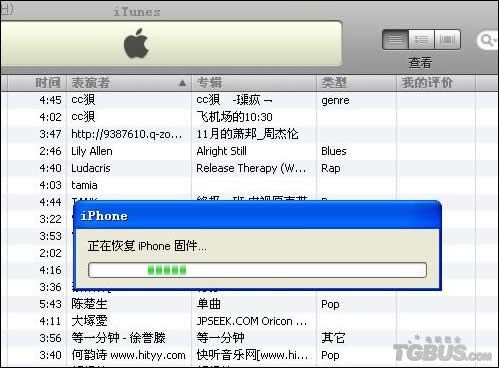
開始恢復iPhone固件,整個恢復過程差不多需要3分鐘。
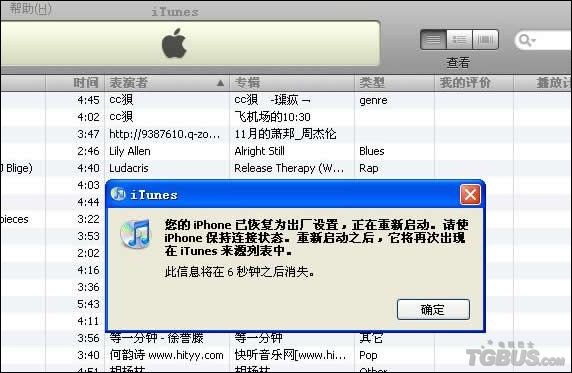
OK,恢復成功,你的iPhone將會自動重啟,可以關閉itunes了。
7.重啟後,請打開wiNstaller文件夾,運行wiNstallergui.exe文件,然後點擊“jailbreak”按鈕,程序會自動開始進行激活破解,大約需要1分鐘。
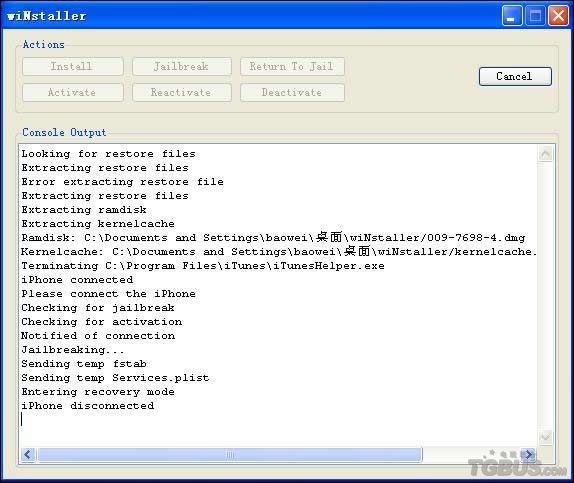
注意:請首先確認你的iPhone是否連接到了電腦,否側程序將不能寫入。如果打開錯誤,請安裝.net framework 2.0 。
友情提示:如果激活程序1分鐘以後還沒有破解成功,你可以重新換個目錄並重新下載wiNstaller試試,當然,如果你沒有按照第4步2)做的話,wiNstaller將會自動連接蘋果的服務器去下載鏡像文件,很漫長的過程,估計有個5,6個小時左右吧。
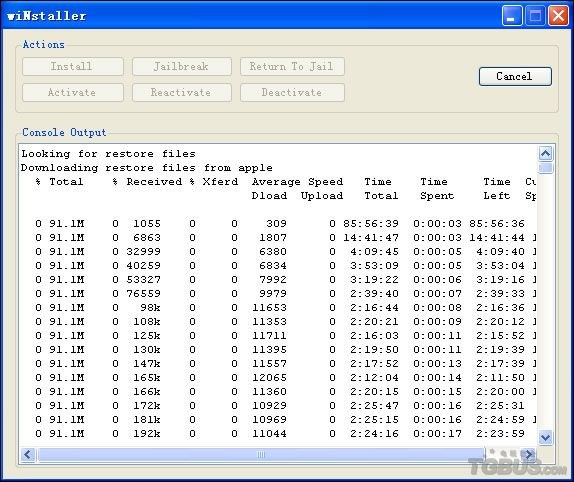
8.iPhone激活完成後,請你接著繼續點擊“INSTALL”按鈕,浏覽並選擇本機電腦裡你下載好的“unlock.app”文件夾(裡面包含一共10個文件),選中後會自動安裝,看到最後顯示“complete”,那麼表示完成了。
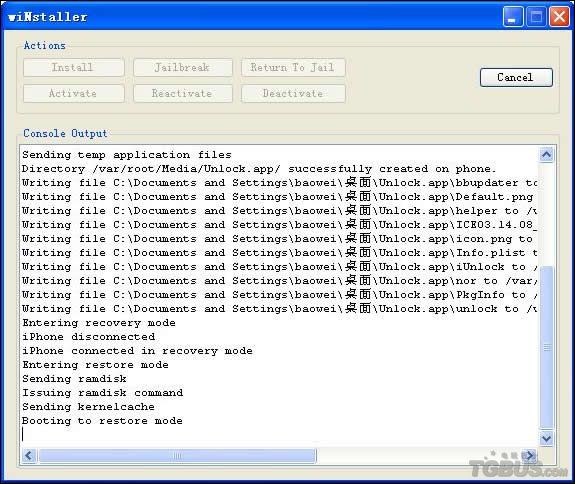
8.運行ibrickr文件夾下的“ibrickr.exe”,彈出菜單後,請點“Applications”鏈接,接著軟件將會提示你安裝PXL,點擊確定按鈕後,程序會彈出新頁面提示你先“重啟iPhone”,然後再點擊“Coutinue”按鈕,接著彈出的新頁面會再次要求你重啟iPhone,重啟完請點擊新彈出頁面的“check for pxl”按鈕就OK了。現在你可以關閉ibrickr。
注意:安裝PXL過程中,只要是要求你重啟iPhone,一定得重啟,否側最後執行解鎖程序時將會失敗。
友情提示:重啟iPhone時,請先將iPhone上面的開關機鍵按住5秒左右,屏幕會出現紅色關機按鈕,將紅色按鈕向右滑動,關機成功,然後再將按住開關機鍵將iPhone開啟,就OK了。

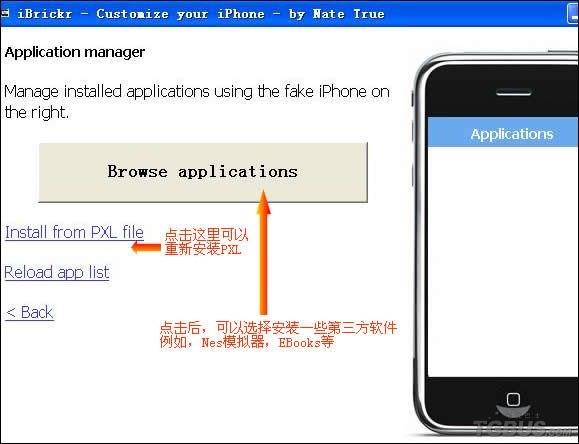
9.現在你的手機終於激活成功了,那麼請你進入手機系統,點擊Settings → General→ auto lock 改成never
友情提示:此步驟主要是為了防止手機自動待機上鎖,影響解鎖程序破解。
10.然後點擊桌面上的unlock圖標,打開後,請點start,然後靜靜等待20分鐘左右,直到你看到屏幕上方顯示“completed”,則表示已經將iPhone解鎖完成,iPhone會自動提示手機已被激活。如果你的iPhone裡面是移動的卡,那麼你會在信號那欄裡,看到“china mobile”,表示你成功解鎖iPhone了。
注意:如果你運行解鎖軟件時間後,只有幾秒鐘便跳出的話,這裡的最大原因是你的PXL沒有安裝好,請重新回到第8步進行安裝。如果你之前已經全部破解成功,只是想重新軟破,卻同樣出現幾秒鐘便跳出的情況的話,請先退出破解程序,重新點擊“unlock”圖標,一般來說反復操作一次到兩次就可以正常運行程序了,也可以重啟然後運行unlock程序。
11.再次運行ibrickr.exe,將LOCKDOWND文件夾傳到iPhone的usr/libexec/ 目錄裡面,然後重啟,則所有破解完成,趕緊用你的iPhone打電話試試看吧。
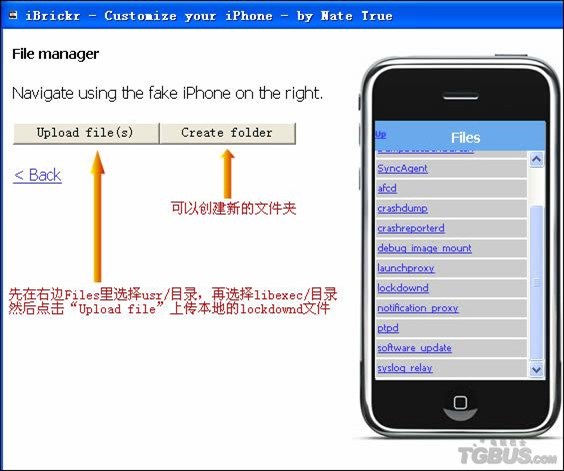
友情提示:這個步驟可以提前完成,別忘記就OK了。
一鍵解鎖工具下載地址
(此解鎖包中包括ibrickr,LOCKDOWND,wiNstaller,ManzanaUI,unlock.app)
如果你遇到其他問題請點擊這裡
當以上步驟全部完成以後,如果你想刪除unlock圖標的話,請打開ManzanaUI.exe,點擊Applications,然後選擇unlock.app點擊反鍵選擇delete(刪除)即可。
友情提示:ManzanaUI.exe也可以經常用來刪除一些你安裝過的第三方軟件,但可不要錯刪了系統文件哦! 如果打開錯誤,請安裝.net Framework 2.0
ManzanaUI下載地址
(如果解鎖工具包中ManzanaUI無法運行,請使用上面地址中的ManzanaUI,絕對可以使用)
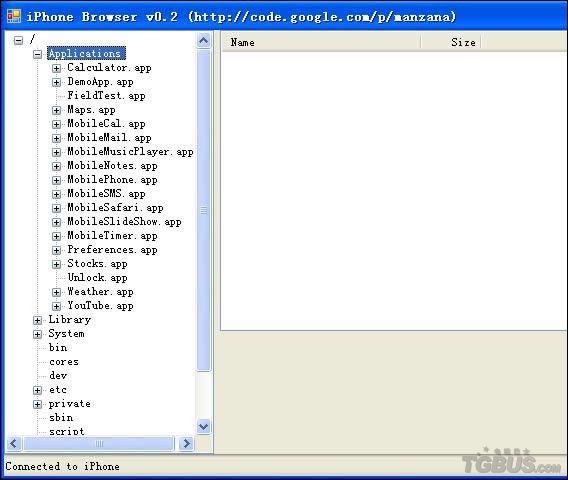
接下來,就趕緊將iPhone漢化吧,注意如果程序提示你重啟iPhone,一定記得要重啟啊!否側漢化將不會成功,當然也不會出啥毛病。
iPhone漢化教程及一鍵漢化軟件下載
(注意:轉載本文的時候請務必注明來自“電玩巴士iPhone中文網”,謝謝)
- 應用ARM匯編破解iOS法式基本常識分享
- 太極iOS8.1.3-iOS8.4完美越獄圖文教程
- 完美解決美版iPhone4S來電顯示名字跟短信顯示名字問題[多圖]
- 蘋果聯通iphone5 A1429破解4G詳細圖文教程![多圖]
- 蘋果Iphone手機不越獄完美解決多屏互動與快播的非法提示![圖]
- IOS8.0-8.1.x有鎖機能使用電信嗎?IOS8.0-8.1.x有鎖機完美電信使用教程[多圖]
- 樂8蘋果助手破解游戲怎麼安裝?樂8蘋果破解游戲安裝教程圖文詳解[多圖]
- ios9-ios9.0.2完美越獄圖文教程(附盤古越獄下載)[多圖]
- 海馬蘋果助手破解游戲怎麼安裝?海馬蘋果助手游戲安裝方法圖文詳解[多圖]
- iphone5可以用移動4G嗎? iPhone5/5s/5c系列刷4G破解教程詳解[多圖]
- 中國超雪團隊破解日版有鎖iPhone6實現國內2G/3G/4G全網通[多圖]
- 蘋果設備iOS8.1完美越獄後有什麼不同? 蘋果設備iOS8.1越獄區別對比圖[圖]
- iphone7被鎖怎麼辦?蘋果iphone7破解遠程鎖機方法介紹[圖]
- iOS10-iOS10.2一鍵完美越獄教程 PP助手iOS10.2越獄方法詳解[多圖]
- 蘋果iphone5不需插件完美刪除系統自帶各種程序!電話和短信也能刪[多圖]